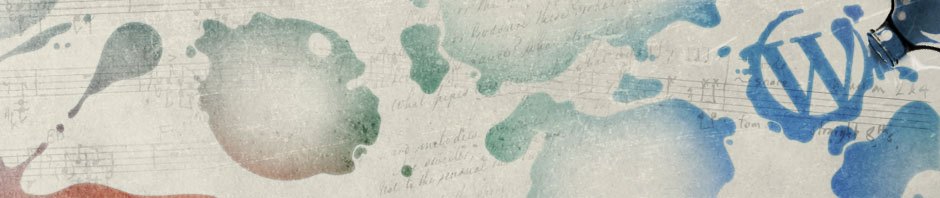1.カメラを起動してバージョン情報を表示しSNを控えます。カメラ底部のラベルにも記載はあります。
2.「SN.txt」を作り、SNの先頭から14文字を入力します。改行コードは入れません。
3.その14文字の先頭から7文字目8文字目のCNをUSに書き換えます。
4.「SN.txt」のファイル属性を「隠しファイル」とします。
5.拡張子の無い「engmode」というファイルを作成します。
6.「SN.txt」と「engmode」をMicroSDカードに移します。
7.MicroSDカードをカメラに入れ起動します。
8.カメラが起動すると工場用のメニューが表示されます。表示されなければこれまでの手順を再確認してください。
9.最下部の8.EXITを一度選び終了します。
10.メニューよりファクトリーリセットを選びリセットをします。
11.再起動すると工場用のメニューが表示されますが電源ボタン長押しで電源を切ります。これでSNは書き換えが終わっています。
12.http://www.yitechnology.com/から「FWCARC10.bin」を探してきてダウンロードします。
13.拡張子が.binですが7zipで解凍します。3MB程度のファイルが9MB程の大きさになります。
14.解凍したファイル「FWCARC10」をMicroSDカードに移します。
15.「FWCARC10」を「FWCARC10.bin」とリネームします。
16.MicroSDカードをカメラに入れ起動します。
17.カメラが起動すると画面は真っ黒のままですがオレンジ色のLEDが点滅する動作を始めたら書き換えが始まっています。カメラが通常通り起動してしまったり、画面が真っ暗のままでオレンジ色のLEDが点灯しっぱなしの場合は何かしらうまく行っていません。
18.書き換えが終了するとカメラが起動します。
これで英語版のYI Smart Dash Cameraになります。